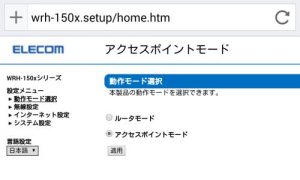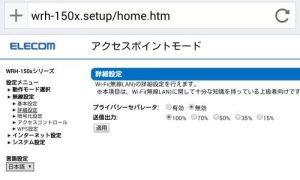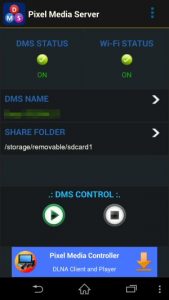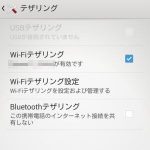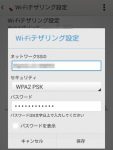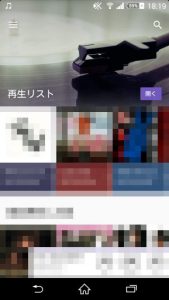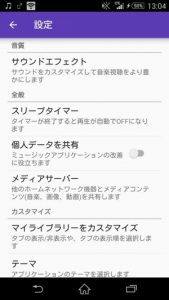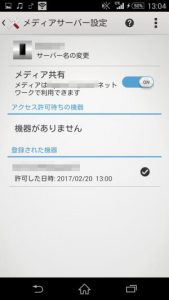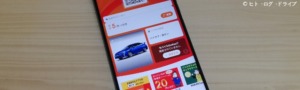ケンウッドナビ Wi-Fi接続について
 ケンウッドのカーナビ「Z701、Z701W、Z702、Z702W」で、スマホとナビをWi-Fi接続してネットに接続したり、DMSアプリを使用してスマホ内の音楽や動画を再生してみます【一部制限がありますが、スバルディーラー向けMDV-Z711(Z701相当)、KXM-H700(Z702相当)にも対応すると思います】。
ケンウッドのカーナビ「Z701、Z701W、Z702、Z702W」で、スマホとナビをWi-Fi接続してネットに接続したり、DMSアプリを使用してスマホ内の音楽や動画を再生してみます【一部制限がありますが、スバルディーラー向けMDV-Z711(Z701相当)、KXM-H700(Z702相当)にも対応すると思います】。
必要となる機器
必要な機器はテザリング出来るスマホ、あるいはモバイルWi-Fiルーターです。先に特殊な例を挙げますが、SIMロックの解除をしていないキャリア向けスマホに、MVNOを使用しているなどでテザリングが出来ない場合で、とりあえず音楽や動画の再生だけをしたいのであれば、モバイルWi-Fiルーターでなくとも安いホテル用Wi-Fiルーターでも可能です。
安い物であれば\1,000台から買えるようですが、アクセスポイント機能とプライバシーセパレータの「有効/無効」設定が出来る物が良いです。私が使用したのはエレコム「WRH-150BK」です。USBケーブルはWi-Fiルーターの電源供給の為に使用します。ナビと繋いでも機能はしません。まずはそのホテル用Wi-Fiルーターを使って接続してみます。他のモバイルWi-Fiルーターでも設定する項目や手順は同じ様な感じになると思います。
※「WRH-150BK」はすでに販売終了しています。後継機は「WRH-300BK3-S」でしょうか(付属でACアダプターとUSBケーブルの2品種あるので注意)?プライバシーセパレータ機能もある様ですが、ケンウッドのカーナビで使用出来るのかは分かりません。
Wi-Fiルーターによる接続
※必ずしも動作を保証する事は出来ません。機器の生産時期、バージョンによっては出来ない可能性もあるので、自己責任で行ってください。
1-1、Wi-Fiルーターの設定をする
Wi-Fiルーターを「アクセスポイントモード」、プライバシーセパレータを「無効」にします。プライバシーセパレータはルーターに接続した機器間の通信を制限する物ですので、有効ではナビがスマホに接続出来ません。プライバシーセパレータの項目が無いルーターでは、大概は「有効」になってしまっている様です。
1-2、スマホとWi-Fiルーターを接続する
スマホのWi-Fiを有効にし、ルーターのSSIDを選んでパスワードを入れてルーターと接続します。ルーターとの接続が完了するとルーターからIPが割り振られます。この時点で分かると思いますが、テザリング出来ないスマホではWi-Fiを有効にした事でネットに繋ぐことが出来なくなります。モバイルWi-Fiルーターでネットに接続出来る状態であれば、スマホはルーターからネットに繋がります。
※スマホによってはWi-Fiに切り替え後にネット接続出来ない場合、Wi-FiがONであっても自動でキャリア接続(通常回線)に通信を切り替えてしまう事がある様です。この場合はWi-Fiの接続を維持する様な設定が必要です。
1-3、ナビとWi-Fiルーターを接続する
ナビの設定からWi-FiをONにします。次に「Wi-Fiアクセスポイント(未接続)」を押します。
ルーターが出てくるので選択します。
パスワードを聞いてくるので、スマホと同様に入力します。
パスワードが通りルーターと接続出来ると、ルーターの名前の前に左右の矢印(← →)が表示されます。
画面を戻ると、アクセスポイントとIPアドレスが表示されるようになりました。
1-4、スマホにDMSアプリを入れ、立ち上げる
私が使ったのは「Pixel Media Server」です。広告が出ますが無料で使えます。DMS NAMEとスマホ内で共有するフォルダー(音楽ファイルのあるフォルダー)を選択します。DMS NAMEはナビに表示させる名前です。右上からアプリの各設定が出来ますが、AutoStartの機能を無効にする程度であとはそのままで良いでしょう。既にルーターと接続していればWi-Fi STATUSはONになっていると思います。一番下のDMS CONTROLでスタートさせるとDMS STATUSがONになり、DMSの機能が有効になります。
1-5、ナビのオーディオソースからDMSを選んで再生する
ナビでソースをDMSにしてもまだスマホが選択されていません。「DMS切替」を押します。
Pixel Media Server(設定した名前)があるので、選択します。
スマホとDMSにて接続しました。ここから「リスト」を押します。
Pixel Media Serverで選択した共有フォルダーが表示されるので、聞きたい曲を選びます。
これで曲が再生されます。同じフォルダーに入っている曲であれば次々に再生されます。
以上がスマホとWi-Fiルーターを用いた接続方法です。スマホのデザリング機能を使った接続はもっとシンプルで、ルーターがそのままスマホに置き換わった形です。
スマホによる接続
2-1、スマホのテザリングを有効にする
Wi-Fiテザリングを有効にします。Wi-Fiテザリング設定でパスワードを確認します。
2-2、ナビからスマホにWi-Fi接続する
ルーターの時と同様にナビのWi-FiをONにし、アクセスポイントからスマホを選びます。パスワードを聞かれるのでスマホで確認したパスワードを入力して接続します。以降はルーターを使用した場合の1-4からと同様になります。
ネットに繋がると出来ること
テザリングが出来るスマホ、あるいはモバイルWi-Fiルーターであれば、同時にネットにも繋がっている状態です。KENWOODのMapFanClubに登録して、ナビから上記2-2にある「MapFan会員サービス」にログインすると、ナビでネットを利用したサービスが使える様になります(KENWOOD Drive info.)。
スマホからアプリを利用し、Bluetoothでナビと接続して利用する方法もありますが、こちらは情報によって有料の物があります。このアプリを使用せずにテザリングでWi-Fi接続すると全ての情報サービスは無料で利用できます。ただ残念なことに、スバルディーラーモデルはこれら情報サービス(KENWOOD Drive info.)に対応していません。Wi-Fi接続ではDMSアプリによる音楽、動画再生のみ。アプリをインストールしてもナビ側がその機能を持っていません。
※Z904ではWi-Fi接続機能は無くなりました。USBテザリングによるネットへの接続になった様です。またZ905ではBluetoothによるテザリングが可能になっています。
確認不足から違っている点があるかもしれません。その場合はお許しください。
2017年2月追記
SONY製アプリの「ミュージック(旧ウォークマン)」のメディアサーバー機能でもDMS機能を使った接続が可能でした。XPERIAでは元々入っているアプリだと思いますので、他のアプリを入れる必要は無いでしょう。
ミュージックアプリの設定からメディアサーバーの設定を行います。
メディア共有をONにします。共有するメディアタイプも選択できます。ナビに表示されるサーバーの名前も変更が可能です。
ナビ側のDMS切替画面とリスト選択画面です。曲数などが多いとリストの一覧表示に時間が掛かる様です。
その他メディアサーバー機能を持った音楽アプリがあれば、別途DMSアプリを使用せずとも、SONY「ミュージック」アプリと同様に接続可能かもしれません。

![WRXに超高額モデルがあったら。
クーペはBRZ、セダンはレガシィ?
👉オリジナルのLoRAは公開していません。
👉他の画像は以下でも公開しています。
https://buymeacoffee.com/hitolog
Credits:
AbsoluteReality V1.8.1 [SD1.5] / Lykon / https://civitai.com/models/81458(共通)
Cyberpunk Vehicles / dragon_seekr / https://civitai.com/models/116165(共通)
#aigenerated #subaru #wrxsti #wrx #画像生成ai](https://hito-log.com/drive/wp-content/plugins/instagram-feed/img/placeholder.png)